Adicionar, remover e personalizar aplicações para o Acesso assistido no iPad
Com o Acesso assistido no iPad, pode adicionar aplicações que foram concebidas especificamente para o Acesso assistido, como Chamadas, Câmara, Lupa, Mensagens, Música e Fotografias. Também pode adicionar outras aplicações do iPadOS na versão original. Pode adicionar aplicações quando configurar o Acesso assistido ou mais tarde, em qualquer altura.
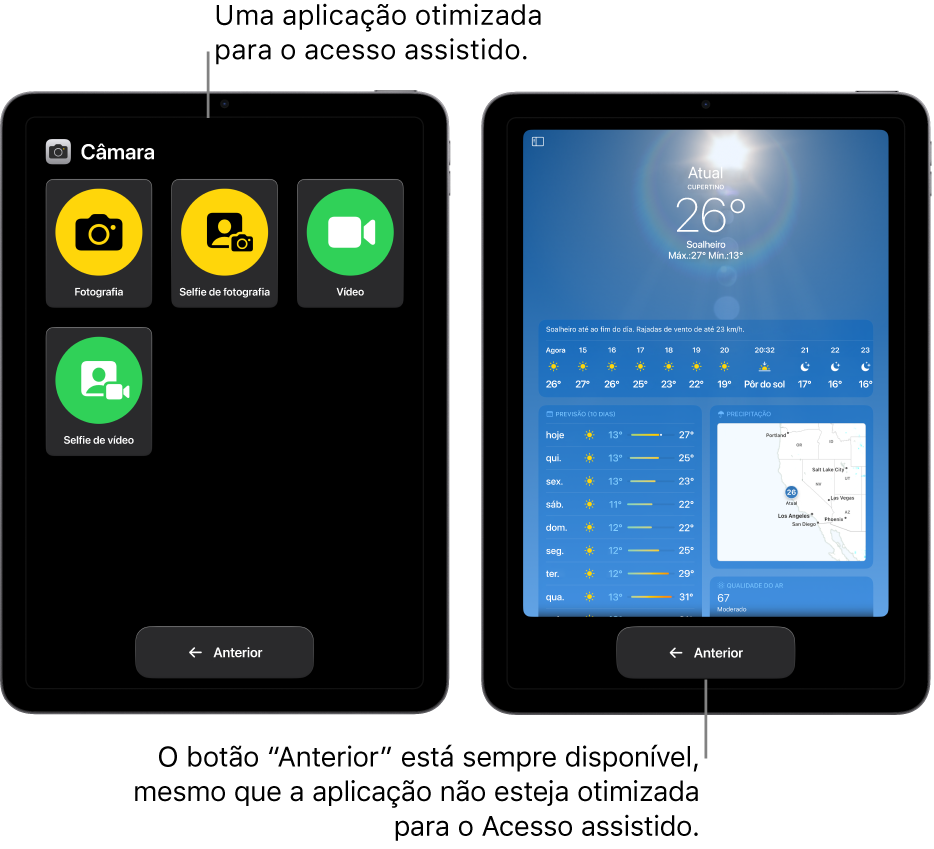
Adicionar ou remover aplicações para o Acesso assistido
Saia do Acesso assistido se estiver ativo.
Vá a Definições
 > Acessibilidade > Acesso assistido e, depois, toque em “Gerir aplicações”.
> Acessibilidade > Acesso assistido e, depois, toque em “Gerir aplicações”.Pode efetuar qualquer uma das seguintes ações:
Adicionar uma aplicação: toque em
 junto à aplicação e, depois, escolha as opções para a aplicação.
junto à aplicação e, depois, escolha as opções para a aplicação.Remover uma aplicação: toque em
 junto à aplicação e, depois, toque em “Remover”.
junto à aplicação e, depois, toque em “Remover”.Alterar a ordem das aplicações no ecrã principal: toque e mantenha o dedo em
 junto a uma aplicação e, depois, mova-a para uma nova localização na lista.
junto a uma aplicação e, depois, mova-a para uma nova localização na lista.
Nota: não é possível adicionar a App Store ao Acesso assistido. Para obter novas aplicações da App Store, tem de sair do Acesso assistido (se estiver ativo). Consulte Obter aplicações na App Store no Manual de Utilização do iPad.
Alterar opções para aplicações no Acesso assistido
Saia do Acesso assistido se estiver ativo.
Vá a Definições
 > Acessibilidade > Acesso assistido e, depois, toque no nome da aplicação.
> Acessibilidade > Acesso assistido e, depois, toque no nome da aplicação.Selecione as opções para a aplicação.
Importante: algumas funcionalidades, como permissões de acesso das aplicações e informações de privacidade, funcionam de forma diferente no Acesso assistido. Consulte Compreender certas diferenças no Acesso assistido.